Hoe specifieke e-mails markeren als niet archiveren in Outlook?
Het markeren van e-mails als niet archiveren voorkomt dat Outlook ze automatisch archiveert tijdens het uitvoeren van de archivering. Wanneer Outlook oude e-mails archiveert, worden de als 'niet archiveren' gemarkeerde e-mails niet gearchiveerd en blijven ze in de e-mailmap staan. Met deze handleiding leert u hoe u specifieke e-mails als 'niet archiveren' kunt markeren in Outlook.
Markeer een individuele e-mail als niet archiveren in Outlook
Snel meerdere e-mails markeren als niet archiveren in Outlook
Schakel de Weergave met bewerken in cellen in
Voeg de kolom 'Niet automatisch archiveren' toe aan het veld E-maillijst
- Verhoog uw e-mailproductiviteit met AI-technologie, waardoor u snel op e-mails kunt reageren, nieuwe kunt opstellen, berichten kunt vertalen en nog veel efficiënter kunt werken.
- Automatiseer het versturen van e-mails met Automatisch CC/BCC, Automatisch Doorsturen volgens regels; stuur Automatisch Antwoord (Afwezig) zonder dat een exchange-server nodig is...
- Ontvang herinneringen zoals Waarschuwen bij BCC wanneer u allen beantwoordt terwijl u in de BCC-lijst staat, en Herinnering bij ontbrekende bijlagen voor vergeten bijlagen...
- Verbeter de e-mail efficiency met Beantwoorden (Allen) Met Bijlagen, Automatisch Begroeting of Datum & Tijd toevoegen aan Handtekening of Onderwerp, Beantwoorden Meerdere E-mails...
- Stroomlijn het versturen van e-mails met Terughalen E-mails, Bijlagenhulpmiddelen (Comprimeren Alle, Automatisch Opslaan Alle...), Verwijder Dubbele E-mails en Snelle Rapportage...
Markeer een individuele e-mail als niet archiveren in Outlook
U kunt een individuele e-mail als 'niet archiveren' markeren in Outlook zoals hieronder beschreven.
1. Selecteer en open de e-mail die u wilt markeren als 'niet archiveren' in Outlook.
2. Klik vervolgens op Bestand > Info > Eigenschappen in Outlook 2010 en 2013. Zie screenshot:
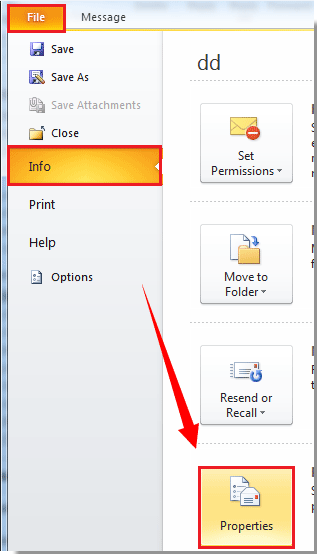
In Outlook 2007 klikt u op de Office-knop > Eigenschappen.
3. Vink in het dialoogvenster Eigenschappen het vakje 'Dit item niet automatisch archiveren' aan en klik vervolgens op de knop Sluiten.
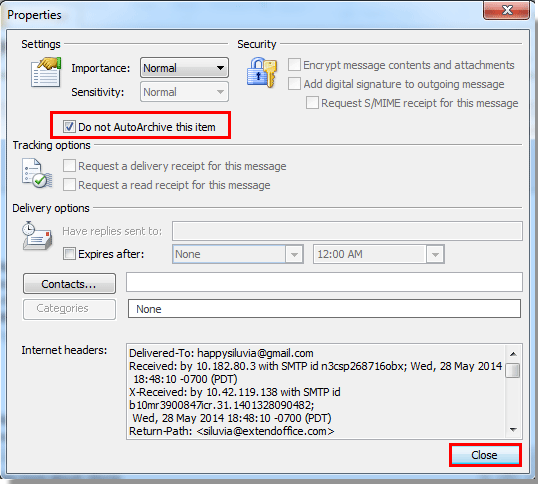
4. Wanneer u terugkeert naar het berichtenvenster, klikt u op de knop Opslaan om de wijzigingen op te slaan en vervolgens op de knop Sluiten om het venster te verlaten.
Opmerking:
1. Nadat u een e-mail hebt gemarkeerd als 'niet automatisch archiveren' met deze methode, kunt u niet direct zien welke e-mail is gemarkeerd als 'niet archiveren', tenzij u deze opent en de eigenschappen opnieuw bekijkt.
Snel meerdere e-mails markeren als niet archiveren in Outlook
Als u snel meerdere e-mails wilt markeren als 'niet archiveren' in Outlook, volgt u onderstaande stappen.
Schakel de Weergave met bewerken in cellen in
1. Ga naar de e-mailmap waarin u meerdere e-mails wilt markeren als 'niet archiveren'.
2. Klik op Weergave > Weergave-instellingen in Outlook 2010 en 2013.
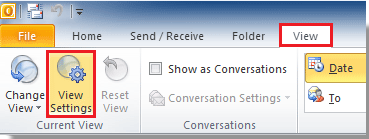
In Outlook 2007 klikt u op Weergave > Huidige weergave > Huidige weergave aanpassen.
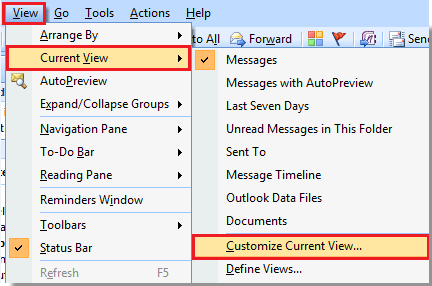
3. Klik in het dialoogvenster Geavanceerde weergave-instellingen (Aangepaste weergave in Outlook 2007) op de knop Andere instellingen. Zie screenshot:
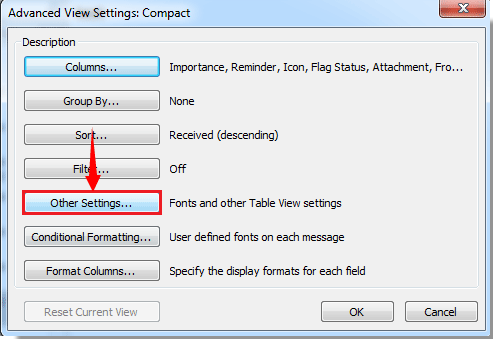
4. Vink in het dialoogvenster Andere instellingen het vakje Bewerken in cellen toestaan aan en klik vervolgens op de knop OK.
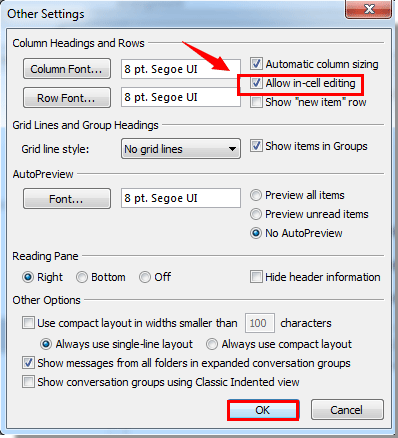
5. Klik vervolgens op de knop OK in het dialoogvenster Geavanceerde weergave-instellingen.
Vervolgens ziet u dat de weergave van de E-maillijst is gewijzigd naar de status Bewerken in cellen toestaan.
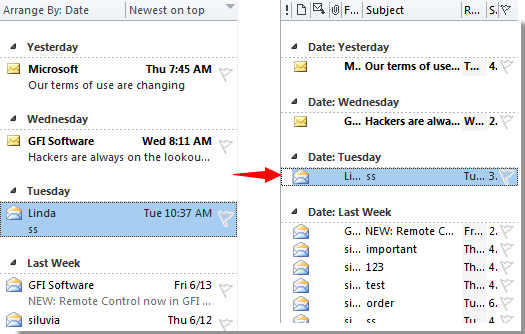
Voeg de kolom 'Niet automatisch archiveren' toe aan het veld E-maillijst
Nu moet u de kolom 'Niet automatisch archiveren' toevoegen aan het veld E-maillijst.
1. Klik op Weergave > Weergave-instellingen. Zie screenshot:
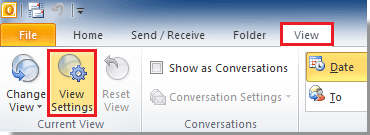
In Outlook 2007 klikt u op Weergave > Huidige weergave > Huidige weergave aanpassen.
2. Klik in het dialoogvenster Geavanceerde weergave-instellingen op de knop Kolommen in Outlook 2010 en 2013.
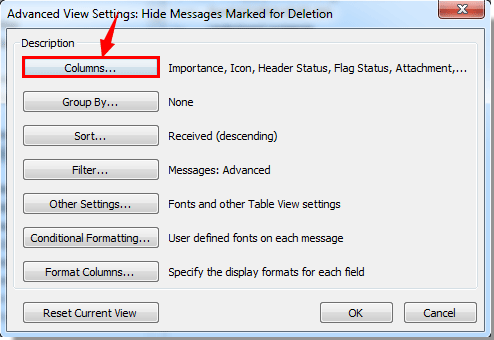
In Outlook 2007 klikt u op de knop Velden.
3. In het dialoogvenster Kolommen weergeven moet u het volgende doen:
1). Selecteer Alle e-mailvelden in de vervolgkeuzelijst Beschikbare kolommen selecteren;
2). Selecteer Niet automatisch archiveren in het vak Beschikbare kolommen;
3). Klik op de knop Toevoegen;
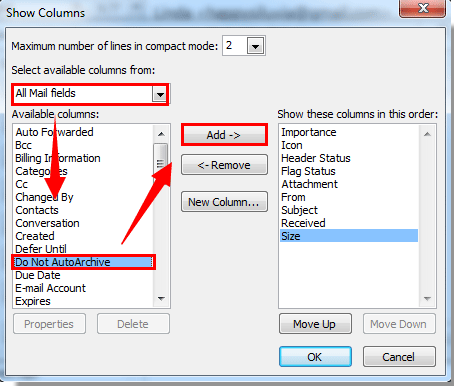
4). Na het klikken op de knop Toevoegen, moet u herhaaldelijk op de knop Omhoog verplaatsen klikken totdat 'Niet automatisch archiveren' bovenaan staat in het vak Deze kolommen in deze volgorde weergeven. Zie screenshot:
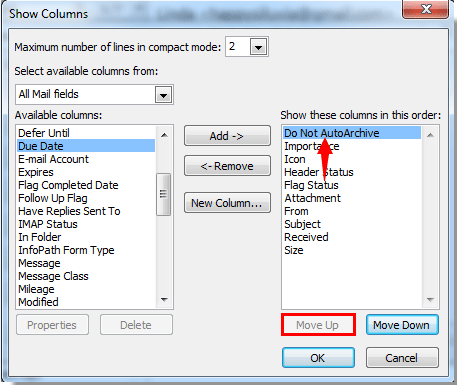
5). Klik vervolgens op de knop OK.
4. Klik op de knop OK in het volgende dialoogvenster.
5. De kolom 'Niet automatisch archiveren' is nu toegevoegd aan het veld E-maillijst.
6. Klik nu op de lege positie van de e-mail in de Niet automatisch archiveren kolom, dan ziet u een ![]() markering verschijnen voor de e-mail in de Niet automatisch archiveren kolom. Dit betekent dat deze e-mail is gemarkeerd als 'niet automatisch archiveren'.
markering verschijnen voor de e-mail in de Niet automatisch archiveren kolom. Dit betekent dat deze e-mail is gemarkeerd als 'niet automatisch archiveren'.
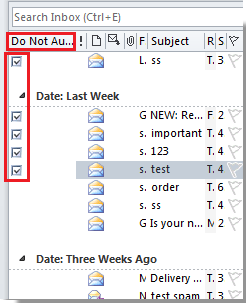
Nadat e-mails zijn gemarkeerd als 'niet archiveren', zullen deze geselecteerde e-mails bij de volgende uitvoering van de functie automatisch archiveren niet automatisch worden gearchiveerd.
Opmerkingen:
1. Als u meerdere e-mails wilt markeren, klikt u één voor één op ze in de kolom 'Niet automatisch archiveren'.
2. De ![]() markering verschijnt pas nadat u erop klikt om deze te tonen.
markering verschijnt pas nadat u erop klikt om deze te tonen.
3. In Outlook 2013 verschijnen er Ja of Nee in de E-maillijst. Zie onderstaande screenshot:
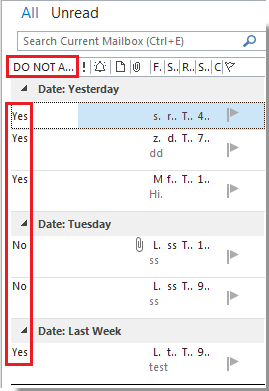
Beste Office-productiviteitstools
Breaking News: Kutools for Outlook lanceert een gratis versie!
Ervaar de geheel nieuwe Kutools for Outlook met meer dan100 fantastische functies! Klik om nu te downloaden!
📧 E-mailautomatisering: Automatisch antwoorden (Beschikbaar voor POP en IMAP) / Schema E-mail verzenden / Automatisch CC/BCC per Regel bij Verzenden / Automatisch doorsturen (Geavanceerde regels) / Begroeting automatisch toevoegen / Meerdere ontvangers automatisch opsplitsen naar individuele E-mail...
📨 E-mailbeheer: E-mail terughalen / Scam-e-mails blokkeren op onderwerp en anderen / Duplicaat verwijderen / Geavanceerd Zoeken / Organiseer mappen...
📁 Bijlagen Pro: Batch opslaan / Batch loskoppelen / Batch comprimeren / Automatisch opslaan / Automatisch loskoppelen / Automatisch comprimeren...
🌟 Interface-magie: 😊Meer mooie en gave emoji's / Herinneren wanneer belangrijke e-mails binnenkomen / Outlook minimaliseren in plaats van afsluiten...
👍 Wonders met één klik: Antwoord Allen met Bijlagen / Anti-phishing e-mails / 🕘Tijdzone van de afzender weergeven...
👩🏼🤝👩🏻 Contacten & Agenda: Batch toevoegen van contacten vanuit geselecteerde E-mails / Contactgroep opsplitsen naar individuele groepen / Verjaardagsherinnering verwijderen...
Gebruik Kutools in je voorkeurt taal – ondersteunt Engels, Spaans, Duits, Frans, Chinees en meer dan40 andere talen!


🚀 Eén klik downloaden — Ontvang alle Office-invoegtoepassingen
Sterk aanbevolen: Kutools for Office (5-in-1)
Met één klik download je vijf installatiepakketten tegelijk — Kutools voor Excel, Outlook, Word, PowerPoint en Office Tab Pro. Klik om nu te downloaden!
- ✅ Eén-klik gemak: Download alle vijf de installaties in één actie.
- 🚀 Klaar voor elke Office-taak: Installeer de invoegtoepassingen die je nodig hebt, wanneer je ze nodig hebt.
- 🧰 Inclusief: Kutools voor Excel / Kutools for Outlook / Kutools voor Word / Office Tab Pro / Kutools voor PowerPoint